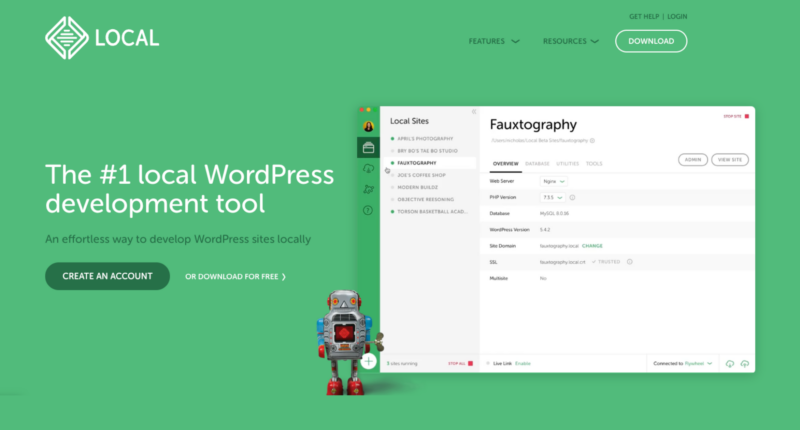【WordPress】現在のページのテンプレートがわかるプラグイン「Show Current Template」

WordPressをカスタマイズしている際など、現在のページがどのテンプレートを利用しているんだっけ?
と思ったことありませんか?
もちろんWordPressの構造について、理解していくとそんなことも減ってきますが、初心者の方や既存テーマを利用したカスタマイズなど、ひと目で分かると便利ですよね。
そんな気持ちに答えてくれるプラグインがあります。
それがShow Current Templateです。
WordPressの管理画面にログインしている状態で、フロントページ側を見ると、画面上部に黒いバーで管理メニューが表示されますよね。
そこに現在のページに使用しているテンプレートを表示することができます。
Show Current Templateのインストール
まずは、Show Current Templateをインストールしましょう。
管理画面「プラグイン」→「新規追加」からShow Current Templateを検索します。
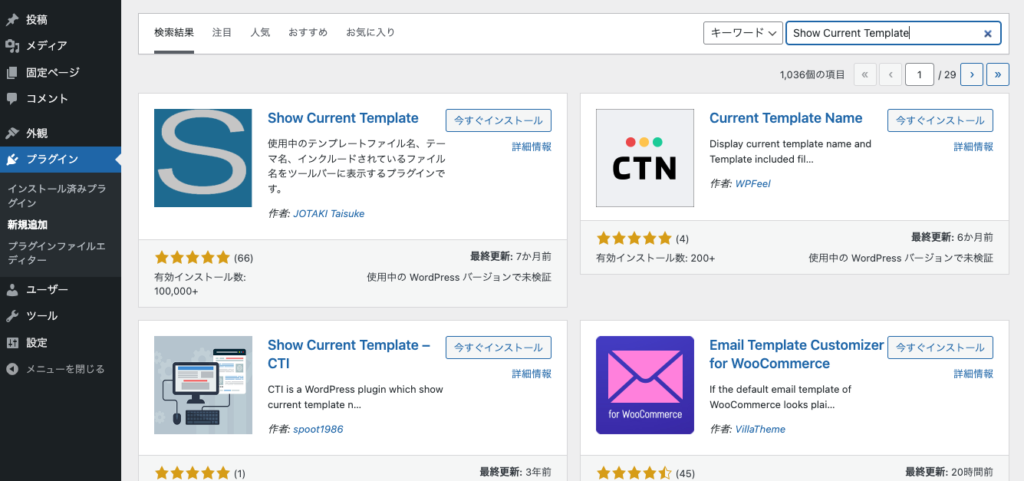
表示されたら、インストールし、有効化をクリックします。
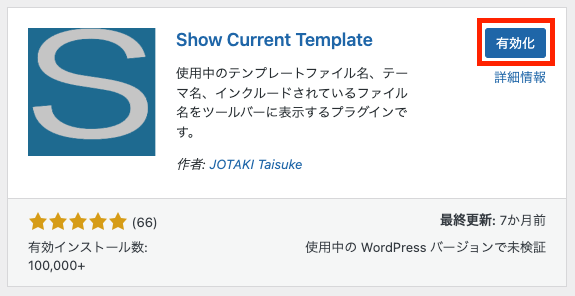
以上、完了です!
特に設定などはありません。
インストールすれば、後はフロントページで確認できます。
確認してみましょう
実際にフロントページに移動して確認してみましょう。
画面上部のメニュー内に「テンプレート」という項目ができており、そちらにテンプレート名が表示されています。
マウスを持っていくと、テンプレートの相対パスや、テーマ名、テンプレート内でインクルードされているファイル名も表示してくれます。
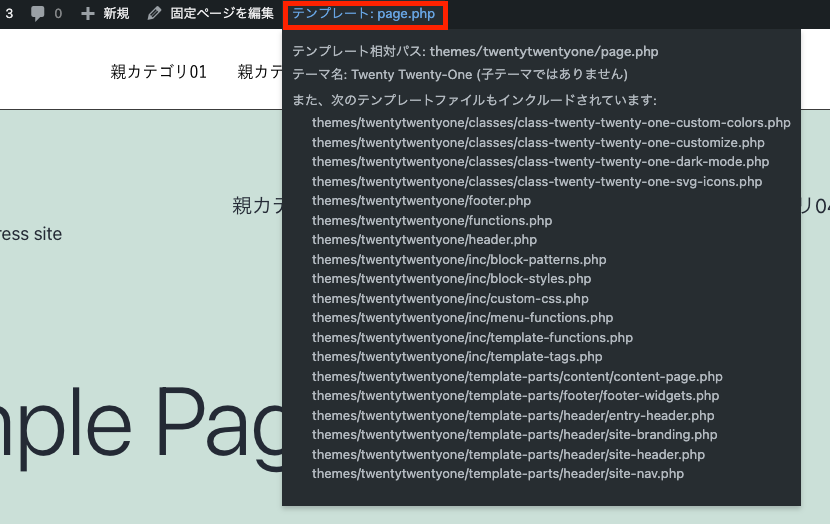
これを一発で確認できるので、カスタマイズする際や運用時も、どのファイルを更新していけばいいか直感的に判断できるので、便利ですよね。
まとめ
いかがでしたでしょうか。
インストールして有効化すれば、完了の簡単なプラグインになっています。
特にWordPress初心者の方には強い味方ですよね。
といっても、私も基本的にはインストールして利用してます。
何気に便利なんですよね。
運用を引き継いだサイトで、構造を把握しながらすぐに改修しないといけない場合、すぐに判断できますし、重宝しています。
ぜひ使ってみてください。